IL Carenza di GPU ha reso quasi impossibile acquistare una scheda grafica. Per fortuna, non è necessario aggiorna la tua GPU per ottenere prestazioni extra dal tuo PC. Abbiamo cinque modi per ottimizzare il tuo PC per i giochi, che puoi eseguire tutti in pochi minuti. Meglio di così, sono tutti gratuiti.
Contenuti
- Cambia il tuo piano di alimentazione
- Abilita XMP
- Overclocka la tua GPU
- Usa un booster di gioco (o interrompi i processi in background)
- Aggiorna i tuoi driver e software
- Mettere tutto insieme
Per testare ciascuna modifica, impostiamo un punteggio di base con 3DMark Fire Strike Extreme. Questo punteggio rappresenta la prestazione quando si fa tutto in modo sbagliato. Abbiamo quindi testato ciascuna modifica individualmente, non cumulativamente, per avere un'idea di quante prestazioni potresti recuperare.
Video consigliati
Tieni presente che ogni build è diversa, quindi gli aumenti delle prestazioni potrebbero variare notevolmente. Abbiamo anche utilizzato un benchmark sintetico per misurare i cambiamenti, non i giochi. Alcuni giochi ne trarranno maggiori benefici mentre altri ne trarranno minori benefici, quindi tienilo a mente. Qui tratteremo solo i giochi, ma abbiamo una guida separata per
velocizzare i PC Windows che offre alcuni passaggi di ottimizzazione aggiuntivi.Imparentato
- Nvidia non vuole che tu sappia della sua controversa nuova GPU
- Dovresti acquistare RTX 4060 o RTX 4060 Ti di Nvidia?
- Come testiamo i componenti e l'hardware del PC
Cambia il tuo piano di alimentazione
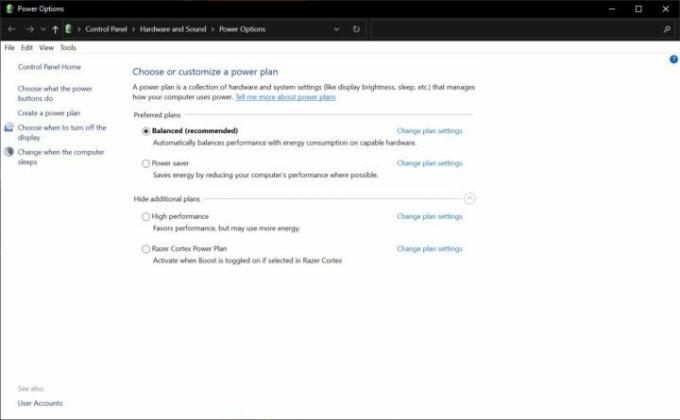
Windows generalmente utilizza la combinazione di risparmio di energia bilanciata per impostazione predefinita. Sono disponibili decine di impostazioni che puoi modificare per il tuo piano di risparmio energia, incluso l'utilizzo minimo e massimo del processore. Potresti utilizzare il piano Risparmio energetico, che potrebbe avere un grande impatto sulle prestazioni del tuo PC.
Il piano Risparmio energetico consente comunque al tuo processore di raggiungere il massimo utilizzo, ma ridurrà la velocità prima di aumentare le ventole. Vuoi assicurarti che sia impostato il piano Bilanciato o Ad alte prestazioni. L'equilibrio è la soluzione migliore per la maggior parte delle persone, ma puoi provare High Performance se non ti dispiace consumare energia extra e avere molto raffreddamento.
Per trovare l'impostazione, utilizzare Tasto Windows+S e cercare Scegli un piano di risparmio energia. Lì, assicurati di aver selezionato il Equilibrato O Alte prestazioni opzione.
Inoltre, puoi forzare la tua scheda grafica allo stato più performante nel Pannello di controllo di Nvidia. Apri il software e vai su Gestisci le impostazioni 3D. Scorri verso il basso fino a Modalità di gestione dell'energia e seleziona Preferisci le alte prestazioni.
Passando al Equilibrato piano di potenza e modificando Nvidia, abbiamo guadagnato circa il 10% nel punteggio finale 3DMark. Va notato che non vedrai un miglioramento del 10% nei giochi; ogni titolo è leggermente diverso. Tuttavia, il tuo piano energetico potrebbe lasciare sul tavolo alcune prestazioni extra.
Abilita XMP

La tua RAM non funziona automaticamente alle velocità indicate dal produttore. Invece, tutta la RAM viene impostata per impostazione predefinita su una velocità di memoria impostata e tu è necessario overcloccarlo per sbloccare la velocità per cui è classificato. Sebbene sia possibile overcloccare la memoria manualmente, è un processo lungo, complicato e noioso. Per fortuna, puoi farlo automaticamente.
XMP, o Intel Extreme Memory Profile, è un profilo di overclocking precaricato sulla RAM. È necessario attivare questo profilo nel BIOS della scheda madre per far funzionare la RAM alla velocità nominale. Ogni scheda madre è leggermente diversa, quindi assicurati di consultare il manuale della tua scheda madre. Nel caso della scheda Asus Tuf Z490 che abbiamo testato, era elencata nella schermata principale del BIOS di seguito XMP.
Sfortunatamente, i nostri dati non mostrano un grande aumento: il nostro punteggio finale 3DMark ha mostrato solo una differenza dello 0,3% con XMP attivato, che probabilmente è solo una variazione di prova. Detto questo, abbiamo testato con un processore Intel. Processori AMD Ryzen, in particolare, beneficiano di velocità di memoria più elevate, quindi abilitare XMP potrebbe rappresentare un notevole aumento delle prestazioni.
Indipendentemente da ciò, dovresti avere XMP attivo. Potrebbe non fare una grande differenza in ogni gioco, ma è una prestazione gratuita che lasci sul tavolo se la lasci fuori. Non c'è alcun aspetto negativo nel consentire alla memoria di funzionare alla velocità nominale.
Overclocka la tua GPU

Overclocking della scheda grafica potrebbe sembrare spaventoso, ma è facile da fare. La composizione manuale di un overclock è un processo di tentativi ed errori che richiede una certa conoscenza dell'hardware. Per fortuna, molti programmi ti consentono di eseguire l'overclocking con un solo pulsante.
IL miglior programma di overclocking della GPU è MSI Afterburner, ma anche Nvidia e AMD hanno delle opzioni nelle rispettive suite. Scarica il programma o apri il software della tua scheda grafica e cerca un overclock con un clic. In Afterburner, puoi trovarlo nella barra degli strumenti di sinistra.
Le schede AMD hanno la modalità Rage, che è la stessa cosa, e Nvidia offre un overclock con un clic tramite GeForce Experience (dovrai abilitare Funzionalità sperimentali nelle impostazioni, però). Indipendentemente da ciò, esegui la scansione dell'overclock e quindi utilizza lo stress test integrato o un benchmark gratuito come Sovrapposizione Unigine per testare la stabilità.
Se il PC non si blocca, l’overclock ha funzionato. L’obiettivo non è spingere la tua scheda grafica al limite. Invece, è per spremere un po’ di prestazioni extra. Si applicano requisiti di raffreddamento e alimentazione, quindi assicurati di avere un'alimentazione adeguata e un numero sufficiente di ventole.
Usando l'overclock con un clic, siamo stati in grado di spingere di circa 100 MHz la velocità di clock della GPU, ottenendo un solido aumento del 4% rispetto al nostro punteggio 3DMark. Potrebbe non sembrare molto, ma è importante tenere presente che questo overclock è il risultato di circa 20 minuti di test pratici. Se ti prendi il tempo per eseguire l'overclock manualmente, probabilmente puoi aumentare la velocità.
Usa un booster di gioco (o interrompi i processi in background)

Dovresti evitare la maggior parte dei software che pretendono di migliorare le prestazioni di gioco. L'eccezione è Game Booster di Razer, che uccide automaticamente app e processi in background ogni volta che avvii un gioco. Fondamentalmente, dice al tuo processore e alla tua memoria che il gioco è l'attività più importante, quindi tutte le risorse disponibili dovrebbero essere dedicate ad esso.
Dispone anche di varie altre ottimizzazioni, come la disabilitazione dell'indicizzazione in Windows e il passaggio a un piano di risparmio energetico più elevato. In quasi tutti i casi, è una cattiva idea installare nuovo software aumentare le prestazioni del tuo PC. Detto questo, Game Booster include alcune ottimizzazioni legittime e, sebbene tu possa eseguirle da solo, farlo tramite il software è molto più veloce.
Abbiamo testato Razer Game Booster e abbiamo notato un aumento del 10% nel nostro punteggio finale 3DMark. Ancora una volta, l'aumento delle prestazioni nei giochi sarà probabilmente inferiore e varierà da un titolo all'altro. Tuttavia, l’aumento è una testimonianza di ciò che la liberazione di risorse extra può fare per la tua macchina quando giochi.
È importante notare che Game Booster abilita automaticamente un piano di potenza più elevato. Alcune delle prestazioni extra sono dovute a questo, che puoi eseguire manualmente seguendo i passaggi precedenti.
Non hai bisogno del software Razer, ma rende il processo molto più semplice. Se non desideri installare ancora più programmi sul tuo computer, puoi comunque recuperare un po' di prestazioni uscendo dalle applicazioni che eseguono lo sfondo dalla barra delle applicazioni di Windows. Puoi anche rimuovere app da l'elenco dei programmi di avvio in Task Manager in modo da non doverti preoccupare di nulla in esecuzione in background.
Aggiorna i tuoi driver e software

È quasi uno scherzo a questo punto, ma dovresti assolutamente aggiornare i tuoi driver. I driver GPU, in particolare, migliorano in modo incrementale le prestazioni delle schede grafiche dopo il lancio, offrendo prestazioni gratuite.
Non possiamo esprimerlo in numeri poiché l'aumento delle prestazioni dipende dall'hardware di cui disponi e dalla versione del driver che hai installato. Nel 2021, l'AMD RX 6800 XT aumentato di circa il 9% in termini di prestazioni medie, in gran parte grazie ai driver aggiornati. Man mano che escono nuovi driver, tienili aggiornati per assicurarti che tutto funzioni come dovrebbe.
Al di fuori dei driver GPU, è una buona idea installare i driver del chipset e altri driver di sistema critici. Proprio come i driver GPU, l'adozione di questi passaggi non garantisce un aumento delle prestazioni. Detto questo, potresti trovarti su qualche ottimizzazione non sfruttata se utilizzi driver e software obsoleti.
Per fortuna, non hai bisogno di molto per aggiornare i tuoi driver. Evita il software di installazione del driver e utilizza invece Windows Update. Ciò recupererà i driver critici di cui hai bisogno, inclusi i driver del processore e del chipset. Dopo di che, installa i driver della GPU utilizzando il software Nvidia o AMD.
Mettere tutto insieme

Con tutte le ottimizzazioni in atto, abbiamo aumentato il nostro punteggio finale 3DMark di quasi il 15%. È tanto quanto passare alla scheda grafica successiva della gamma. Anche se non otterrai un aumento del 15% tra i giochi, seguire i nostri passaggi di ottimizzazione ti garantirà prestazioni extra prima di poter aggiornare la tua GPU.
Tutti i nostri consigli sono cose che puoi fare in pochi minuti. Se investi un po' di tempo nell'overclocking e nell'aggiornamento del tuo sistema di raffreddamento, potresti aumentare ulteriormente le tue prestazioni. E se non pulisci il tuo PC da un po', semplicemente spolverare tutto può dare alle tue parti un po' di margine termico per prestazioni più elevate.
Il tuo hardware non sarà morto finché non potrà più riprodurre i giochi che desideri. Con le giuste ottimizzazioni, puoi prolungare la durata della scheda grafica e del processore e, con un po' di know-how tecnico, spingerli più lontano di quanto potresti aspettarti.
Raccomandazioni degli editori
- Queste sono le impostazioni di Diablo 4 da modificare per ottenere le migliori prestazioni
- Come Intel potrebbe utilizzare l'intelligenza artificiale per affrontare un enorme problema nei giochi per PC
- Come testiamo i monitor
- Perché la nuovissima GPU di Nvidia ha prestazioni peggiori della grafica integrata
- Tutto quello che devi sapere sull'acquisto di una GPU nel 2023




